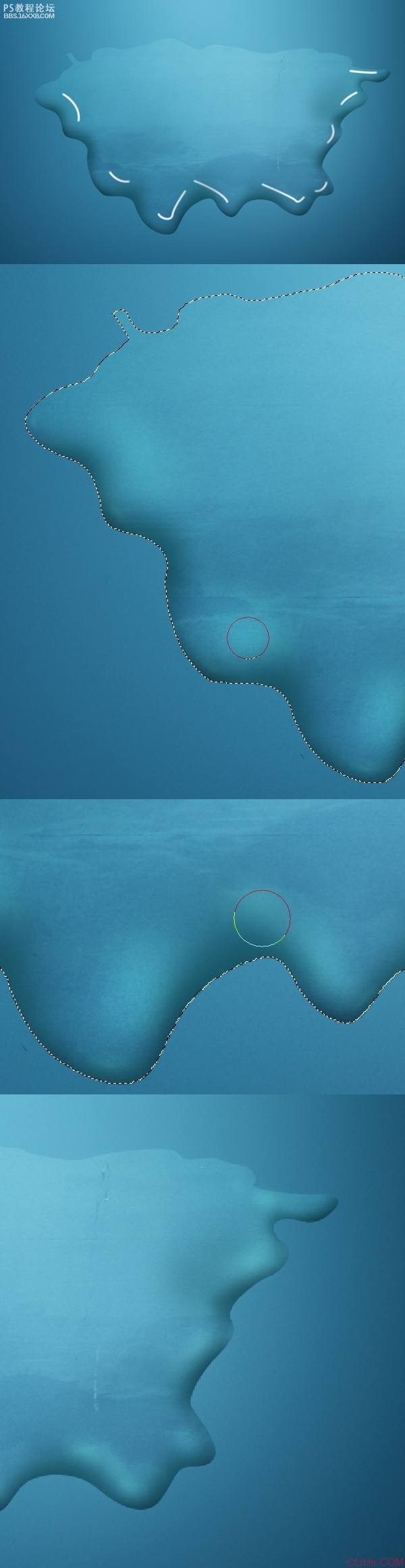photoshop做漂亮的3d插畫文字3d
2022-12-25 13:43:16
來源/作者: /
己有:38人學習過
現在在所有層之上創建一個新圖層,其命名為“splattershading”(飛濺的陰影),使用畫筆工具(B),改變顏色為#125361。確保你的畫筆設置非常柔軟,硬度0%,流量10%。現在在紋理層上做一個選區(Command-click圖層的縮略圖)。看看下圖3,涂抹在指定的地點。我們需要變暗這一飛濺的內邊緣,創建一個凸面的視覺效果。這個飛濺需要突出一點,不能太平坦。請參閱下圖4和圖5。
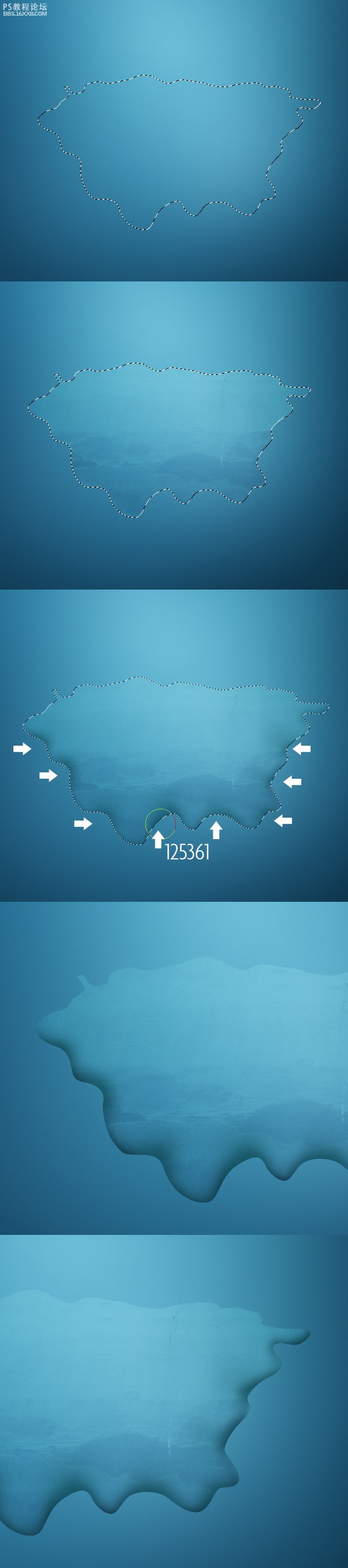
步驟6:創建邊緣高亮效果
OK,上一步創建了一些陰影,現在開始做邊緣高亮效果。看看下面的第一副圖像。我做了一個小小的準備(這不是你必須要做的)。在你添加光亮之前需要想象做成什么樣子它才會顯得真實。因此,我創建了一些簡單的線條顯示出哪些地方是適合設置光亮的。
如果你已經準備好了,那就在所有層之上創建一個新層,其命名為“splatter lighting”(飛濺光亮),在“texture”層上選擇選區。現在用同樣的畫筆設置和一個更亮的顏色#99e9ea,開始在指定的地點描繪(要在飛濺邊緣留下一點小小的空間)。
注意:記住你可以隨時更改你覺得不正確的地方,如果你涂抹了太多陰影或亮光,那就用柔軟的橡皮擦工具(E)擦除不需要的部分。